Win7系统IE浏览器桌面图标修改教程
摘要:1、找到系统的IE浏览器所在位置。2、右击弹出IE浏览器选项的设置框。(如果桌面上的图标打开属性的是internet先项,那么需要找到“C:...
1、找到系统的IE浏览器所在位置。
2、右击弹出IE浏览器选项的设置框。(如果桌面上的图标打开属性的是internet先项,那么需要找到 “C:Program FilesInternet Exploreriexplore.exe” 发送一个快捷方式到桌面,然后再进行修改。)
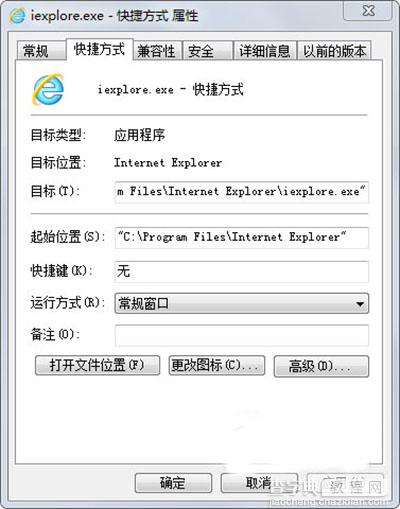 3、点击更改图标选项,选择一个你喜欢的图标即可。
3、点击更改图标选项,选择一个你喜欢的图标即可。
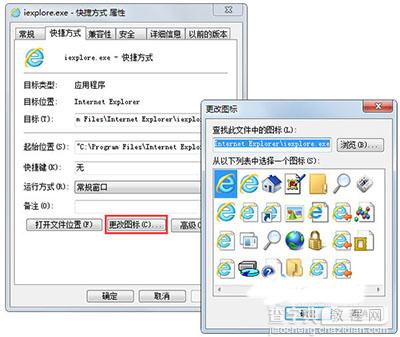
【Win7系统IE浏览器桌面图标修改教程】相关文章:
上一篇:
Win7系统电脑日记本文档如何使用
